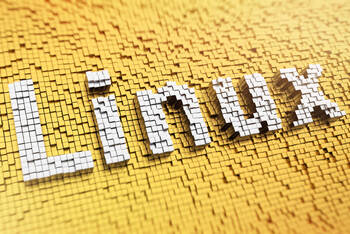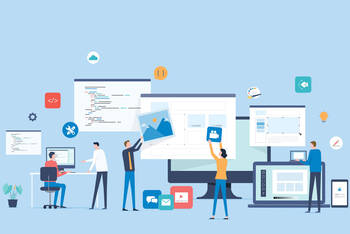Ratgeber Notebook & Computer Laptop-Bildschirm bleibt schwarz: Tipps und Lösungen
Ein schwarzer Laptop-Bildschirm kann frustrierend sein, besonders wenn Sie wichtige Arbeiten erledigen müssen. Die Ursachen hierfür können vielfältiger Natur sein – von fehlerhaften Grafiktreibern bis hin zu Problemen mit der Stromquelle ist vieles denkbar. Glücklicherweise lässt sich in vielen Fällen ganz einfach Abhilfe schaffen. Erfahren Sie bei WERTGARANTIE, warum Ihr Notebook-Bildschirm schwarz bleiben kann und wie Sie das Problem Schritt für Schritt lösen können.
Schwarzer Laptop-Bildschirm: die häufigsten Ursachen
Ein schwarzer Bildschirm beim Laptop kann verschiedene Gründe haben, von einfachen Einstellungsproblemen bis hin zu Hardwaredefekten. Die häufigsten Ursachen sind:
- Probleme mit der Stromversorgung oder dem Akku
- Fehlerhafte oder veraltete Grafiktreiber
- Defekte Hintergrundbeleuchtung
- Beschädigtes Display
- Softwarekonflikte oder Betriebssystemprobleme
- Probleme mit der internen Verkabelung
Viele dieser Probleme können Sie selbst beheben, ohne professionelle Hilfe in Anspruch zu nehmen. In manchen Fällen ist jedoch die Unterstützung eines Experten erforderlich. Um möglichen Reparaturkosten oder den Kosten beim Ersatz von Einzelteilen vorzubeugen, ist gerade bei neuen und hochwertigen Notebooks eine Versicherung zu empfehlen.
Bildschirm beim Laptop bleibt schwarz: erste Diagnose und Lösungsansätze
Wenn Ihr Laptop-Bildschirm schwarz bleibt, gehen Sie zunächst folgende fünf Schritte durch, die häufig schon zur Fehlerbehebung führen:
- Überprüfen Sie, ob der Laptop eingeschaltet ist.
- Stellen Sie sicher, dass der Akku geladen ist und das Netzteil korrekt angeschlossen ist.
- Prüfen Sie die Helligkeit des Bildschirms.
- Führen Sie einen Neustart durch.
- Überprüfen Sie externe Anschlüsse.
Achten Sie auf LED-Leuchten sowie Lüftergeräusche und drücken Sie den Netzschalter, falls der Laptop im Ruhezustand sein sollte.
Überprüfen Sie alle Verbindungen zur Stromquelle und testen Sie gegebenenfalls ein anderes Netzteil.
Verwenden Sie die entsprechenden Funktionstasten auf Ihrer Laptoptastatur, um die Helligkeit zu erhöhen. Bei manchen Laptops kann ein dunkler Bildschirm fälschlicherweise als schwarz wahrgenommen werden, insbesondere wenn Sie z. B. draußen sind und die Sonne auf den Laptop scheint.
Halten Sie den Netzschalter für etwa zehn Sekunden gedrückt, um den Laptop komplett auszuschalten. Starten Sie anschließend den Laptop neu und beobachten Sie, ob der Bildschirm beim Hochfahren aktiviert wird und ein Bild zeigt.
Entfernen Sie alle externen Geräte und starten Sie den Laptop neu. In einigen Fällen kann ein angeschlossenes Gerät Konflikte verursachen.
Setzen Sie das Laptop-Display zurück
Unter Umständen liegt ein Problem bei der Verbindung zwischen der Bildschirmanzeige und Ihrem Betriebssystem vor. Setzen Sie hierfür den Anzeigemodus Ihres Geräts zurück, indem Sie die Tastenkombination Windows-Taste + STRG + Umschalt + B drücken.
Manchmal kann ein einfacher Neustart oder das Überprüfen der Stromquelle das Problem bereits lösen. Wenn der Laptop-Bildschirm schwarz bleibt, fahren Sie mit den nächsten Schritten fort.
Bildschirm bleibt schwarz beim Laptop: hardwarebedingte Ursachen
Um hardwarebedingte Ursachen zu identifizieren, können Sie bei der Fehlersuche folgende Schritte unternehmen:
- Externen Monitor anschließen.
- Tastenkombinationen testen.
Verbinden Sie Ihren Laptop mit einem externen Monitor oder Fernseher. Wird das Bild dort angezeigt, liegt das Problem wahrscheinlich am Laptopdisplay oder der internen Verbindung.
Drücken Sie Fn + F4 oder eine ähnliche Tastenkombination, um zwischen den Anzeigemodi zu wechseln. Manchmal hilft es auch, den Laptop zu schließen und wieder zu öffnen, um den Bildschirm zu aktivieren.
Laptop: schwarzer Bildschirm durch defektes Display
Ist das Display beim Laptop defekt, erscheint ebenfalls häufig ein schwarzer Bildschirm. Ein defektes Display erkennen Sie oft an folgenden Anzeichen:
- sichtbare Risse oder Brüche im Bildschirm
- dunkle Flecken oder Verfärbungen
- flackerndes oder verzerrtes Bild (wenn der Bildschirm zeitweise funktioniert)
In diesem Fall ist meist nur ein Austausch des Bildschirms die Lösung des Problems. Trauen Sie sich den Austausch selbst nicht zu, überlassen Sie diese Arbeit am besten einem Profi.
Hintergrundbeleuchtung kontrollieren, wenn der Laptop-Bildschirm schwarz ist
Eine defekte Hintergrundbeleuchtung kann zu einem dunklen oder schwarzen Bildschirm führen. Dieses Problem tritt häufiger bei älteren Laptopmodellen auf, kann aber auch bei neueren Geräten vorkommen. Die Komponenten der Hintergrundbeleuchtung können im Laufe der Zeit verschleißen und ausfallen. So können Sie die Hintergrundbeleuchtung überprüfen:
- Leuchten Sie mit einer Taschenlampe auf den Bildschirm.
- Wenn Sie schwach ein Bild erkennen können, ist wahrscheinlich die Hintergrundbeleuchtung defekt.
Die Reparatur der Hintergrundbeleuchtung erfordert oft den Austausch des gesamten Bildschirms. Bei einigen Modellen kann die Beleuchtungseinheit separat ersetzt werden, was oft günstiger ist als ein kompletter Bildschirmtausch. Ist das bei Ihnen der Fall, sollten Sie die Reparatur Ihres Displays am besten fachmännisch erledigen lassen.
Laptop bleibt schwarz: Einstellungen und Verbindungen prüfen
Manchmal „denkt“ der Laptop, es sei ein zweiter Monitor angeschlossen, was zu einem schwarzen Hauptbildschirm führen kann. Zur Fehlerbehebung oder um das Problem auszuschließen, gehen Sie wie folgt vor:
- Prüfen Sie, ob wirklich kein weiterer Monitor oder Projektor angeschlossen ist. Falls doch, trennen Sie die Verbindung und starten Sie den Laptop neu.
- Drücken Sie die Tastenkombination Windows-Taste + P.
- Wählen Sie „Nur Computerbildschirm“ bzw. durchlaufen Sie die Optionen mit der Eingabetaste und warten Sie bei jeder Option kurz, ob sich der Bildschirm bei verändert.
- Überprüfen Sie auch die Einstellungen in der Systemsteuerung unter „Anzeige“.
Sie möchten bei der Eigenreparatur kein Risiko eingehen?
Nutzen Sie unsere Händler- und Werkstattsuche und finden Sie dort den richtigen Experten für Ihr defektes Gerät.
- Expertensuche in Ihrer Nähe
- Europas größtes Suchportal im Bereich "Consumer Electronics"
- Informationen und Kontaktdaten zum Experten auf einen Blick

Ihr Notebook-Bildschirm ist schwarz: softwarebedingte Ursachen

Softwareprobleme können ebenfalls zu einem schwarzen Laptop-Bildschirm führen. Dazu können Sie folgendermaßen vorgehen, um die Fehlersuche einzugrenzen und das Problem möglicherweise gleich zu beheben:
- Laptop im abgesicherten Modus starten:
- Drücken Sie während des Hochfahrens wiederholt F8.
- Wählen Sie „Abgesicherter Modus“ im Startmenü.
- Wenn der Bildschirm im abgesicherten Modus funktioniert, liegt wahrscheinlich ein Softwareproblem vor.
- Systemwiederherstellung durchführen:
- Öffnen Sie die „Systemwiederherstellung“ über die Systemsteuerung.
- Wählen Sie einen Wiederherstellungspunkt vor dem Auftreten des Problems.
Grafikkarte und Grafikkartentreiber überprüfen
Veraltete oder beschädigte Grafiktreiber zählen ebenfalls zu den häufigen Ursachen, die zu einem schwarzen Bildschirm beim Laptop führen können. Um den Treiber zu überprüfen und zu aktualisieren, wenn Ihr Bildschirm schwarz ist, benötigen Sie einen externen Monitor. Verbinden Sie Ihren Laptop dazu mit einem externen Monitor oder Fernseher über HDMI, VGA oder einen anderen verfügbaren Anschluss. Funktioniert der externe Monitor, können Sie mit folgenden Schritten fortfahren:
- Öffnen Sie den Geräte-Manager. Klicken Sie dazu mit einem Rechtsklick auf Start und wählen Sie die Registerkarte „Geräte-Manager“ aus.
- Expandieren bzw. öffnen Sie die Unterpunkte der Kategorie „Bildschirmadapter“.
- Klicken Sie mit einem Rechtsklick auf Ihre Grafikkarte und wählen Sie „Treiber aktualisieren“ aus.
- Folgen Sie den Anweisungen zur Installation des neuesten Treibers.
Alternativ können Sie die neueste Treibersoftware von der Webseite des Herstellers herunterladen und manuell installieren.
Bildschirm bleibt dunkel beim Laptop: Systemwiederherstellung und Schnellstart
Nach einem Update des Betriebssystems kann es teils zu Problemen kommen, die einen schwarzen Bildschirm verursachen. Versuchen Sie in diesem Fall Folgendes:
- Führen Sie eine Systemwiederherstellung durch, wie oben beschrieben.
- Deaktivieren Sie die Schnellstart-Funktion:
- Öffnen Sie die Energieoptionen in der Systemsteuerung.
- Klicken Sie auf „Auswählen, was beim Drücken des Netzschalters geschehen soll“.
- Deaktivieren Sie „Schnellstart aktivieren“.
Professionelle Reparatur des Laptops, wenn der Bildschirm schwarz bleibt
Wenn alle Selbsthilfeversuche scheitern, sollten Sie professionelle Hilfe in Anspruch nehmen. Ein Techniker kann eine gründliche Fehlersuche durchführen und komplexere Probleme beheben. Dazu zählen unter anderem:
- Wackelkontakte in der internen Verkabelung
- Defekte Komponenten auf der Hauptplatine
- Probleme mit dem BIOS oder anderen Low-Level-Systemen
Beachten Sie, dass bei der Fehlerbehebung immer die Gefahr eines Datenverlusts besteht. Sichern Sie diese daher regelmäßig, um einem Datenverlust entgegenzuwirken.
Mit unseren Tipps und Anleitungen können Sie die meisten Ursachen eines schwarzen Laptop-Bildschirms selbst diagnostizieren und oft auch lösen. Sollten Sie trotzdem unsicher sein oder liegen komplexere Probleme vor, setzen Sie auf fachlichen Support.
WERTGARANTIE verfügt über professionelle Techniker, die Ihnen bei der Problembehandlung helfen und Ihren Laptop wieder zum Laufen bringen. Kontaktieren Sie uns gerne jederzeit für die Reparatur Ihres Notebooks!
Der Laptop-Bildschirm ist schwarz – die wichtigsten Fragen im Überblick
Wir haben für Sie noch mal die wichtigsten Fragen und Antworten rund um schwarz bleibende Laptop-Bildschirme zusammengefasst.
Was kann ich tun, wenn mein Laptop-Bildschirm schwarz bleibt?
Wenn Ihr Laptop-Bildschirm schwarz bleibt, überprüfen Sie zuerst die Stromversorgung, führen einen Neustart durch und testen die Helligkeit der Hintergrundbeleuchtung. Entfernen Sie angeschlossene externe Geräte und versuchen Sie, den Laptop mit einem externen Monitor zu verbinden, um das Problem bei der Fehlersuche weiter einzugrenzen.
Kann ein schwarzer Laptop-Bildschirm durch einen defekten Grafiktreiber verursacht werden?
Ja, ein schwarzer Bildschirm kann durch veraltete oder beschädigte Grafiktreiber verursacht werden. Aktualisieren Sie die Treiber über den Geräte-Manager oder laden Sie die neueste Treibersoftware von der Webseite des Herstellers herunter und installieren Sie diese manuell.
Wie erkenne ich, ob das Display meines Laptops defekt ist?
Ein defektes Display erkennen Sie oft an sichtbaren Rissen, dunklen Flecken, Verfärbungen oder einem flackernden Bild. Wenn Sie diese Anzeichen bemerken, ist es wahrscheinlich, dass das Display beschädigt ist und ersetzt werden muss.
Wann sollte ich professionelle Hilfe in Anspruch nehmen?
Sie sollten professionelle Hilfe in Anspruch nehmen, wenn Sie die Ursache des schwarzen Bildschirms nicht selbst beheben können, oder wenn komplexe Hardwareprobleme wie Wackelkontakte im Inneren des Laptops oder defekte Komponenten auf der Hauptplatine vorliegen. Außerdem ist das Hinzuziehen eines Profis empfehlenswert, wenn Sie sich im Umgang mit der Laptop-Technik unsicher fühlen. Ein Experte kann eine gründliche Diagnose stellen und die Problembehandlung sicher durchführen.